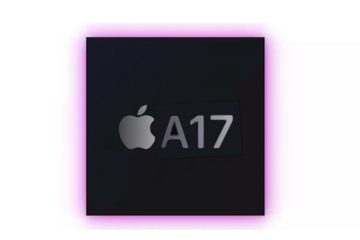Sa Windows 11, posibleng i-uninstall ang feature na Mga Widget gamit ang isang PowerShell command at ipapakita namin sa iyo kung paano.
Ang mga widget ay maliit, interactive na card na lumalabas sa Windows 11 desktop. Maaari silang magbigay sa iyo ng up-to-date na impormasyon sa iba’t ibang paksa, tulad ng balita, panahon, palakasan, stock, at higit pa. Nako-customize din ang mga widget, kaya maaari mong piliin ang mga pinaka-may-katuturan sa iyo.
Narito ang ilan sa mga karaniwang dahilan kung bakit maaaring gusto mong i-uninstall ang Mga Widget sa Windows 11:
Sa tingin mo ay hindi ito kapaki-pakinabang: Kung hindi mo makitang kapaki-pakinabang ang tampok na Mga Widget, maaari mo itong i-uninstall upang magbakante ng espasyo sa iyong computer at pigilan ito sa pagkuha ng mga mapagkukunan sa background. Nakakaabala ka: Ang tampok na Mga Widget ay maaaring nakakagambala, lalo na kung nakikita mo ang iyong sarili na madalas itong sinusuri. Kung nalaman mong patuloy kang naaakit sa panel ng Mga Widget, maaaring gusto mong i-uninstall ito upang matulungan kang manatiling nakatutok. Nag-aalala ka tungkol sa privacy: Nangongolekta ng data ang feature na Mga Widget tungkol sa iyong mga interes at aktibidad, na maaaring magamit upang subaybayan ka o i-target ka ng mga ad. Kung nag-aalala ka tungkol sa privacy, maaaring gusto mong i-uninstall ang feature na Mga Widget upang maiwasang makolekta ang iyong data.
Sa gabay na ito, ipapakita namin sa iyo kung paano ganap na alisin ang karanasan sa dashboard ng Widgets sa Windows 11. (Kung magbago ang isip mo, maaari mo itong i-install muli.)
Narito kung paano i-uninstall ang tampok na Mga Widget sa Windows 11
Buksan ang Start > hanapin ang PowerShell, at i-click ang Run as administrator opsyon. I-type ang sumusunod na command upang i-uninstall ang feature na Mga Widget sa Windows 11 at pindutin ang Enter: Get-AppxPackage *WebExperience* | Remove-AppxPackage
Kapag tapos na, ganap na aalisin ang feature na Mga Widget sa Windows 11.
Paano mag-install ng Mga Widget sa Windows 11
Buksan ang Start > maghanap para sa PowerShell, at i-click ang opsyong Tumakbo bilang administrator. I-type ang sumusunod na command para i-install ang feature na Widgets board sa Windows 11 at pindutin ang Enter: winget install–id 9MSSGKG348SP
I-type ang Y at pindutin ang Ipasok ang key sa keyboard. I-restart ang computer. Kapag tapos na, magagamit mo muli ang Widgets board.
Magbasa pa: